علم فردا
تکنولوژی به زبان ساده
چگونه Firefox sync را فعال کنیم ؟ قسمت دوم
تاریخ انتشار : ۲۲ فروردین ۱۳۹۱
اتصال یک دستگاه دیگر به اکانت sync
اتصال کامپیوتر دیگر :
برای اینکه یک کامپیوتر دیگر رو به اکانت sync در فایرفاکس اضافه کنید ابتدا :
1 – در کامپیوتر مرجع فایرفاکس رو باز کنید .
2 – کلید Home رو بزنید . ( یا در آدرس بار بنویسید : about:home ) .
3 – پایین صفحه عبارت Pair a device رو بزنید .
4 – کد 12 رقمی که در کامپیوتر دیگر تولید شده بود رو وارد کنید و سپس next رو بزنید.
اگر کد وارد شده صحیح باشد ، پیغام تکمیل عملیات داده میشه که دکمه finish رو بزنید .
حال اگر از کامپیوتر مرجع دور باشید !
اتصال یک دستگاه اندرویدی :
برای یک دستگاه اندرویدی نیز مثل یک کامپیوتر دیگر در بالا عمل کنید اما زمانی پیش میاد که شما دسترسی به کامپیوتر مرجع برای وارد کردن کد و اضافه کردن دستگاه دیگر ندارید . در این مورد مراحل زیر رو انجام بدید :
1 – فایرفاکس اندروید رو باز کنید و گزینه setting و سپس preference رو بزنید .
2 – زیر آپشن sync ، دکمه connect رو بزنید .
3 – در پنجره جدید عبارت I’m not near my computer رو بزنید .
4 – حال باید مشخصات اکانت خودتون رو وارد کنید . مثل ایمیل ،پسورد ، رمز ریکاوری ( در انتها طریقه بدست آوردن رمز ریکاوری رو توضیح دادم ) و سپس دکمه connect رو بزنید .
اتصال دستگاه iOS:
1 – FIREFOX HOME رو باز کرده و دکمه I Have A Sync Account رو بزنید .
2 – در پنجره Connect to Sync گزینه I am not near my Computer رو بزنید .
3 – در این مرحله مشخصات اکانت خود مثل ایمیل ، پسورد ، sync key و یا رمز ریکاوری رو وارد کرده و دکمه Done رو بزنید .
در یک کامپیوتر دیگر :
1 – فایرفاکس رو باز کنید و گزینه firefox ( در ویندوز xp گزینه tools ) رو بزنید .
2 – روی I Have an Account کلیک کنید .
3 – لینک I don’t have the device with me رو کلیک کنید .
4 – به اکانت خود sign in کنید و اطلاعات ایمیل و پسورد و رمز ریکاوری رو وارد کنید سپس next رو کلیک کنید .
ملاحظه خواهید کرد که مراحل تکمیل میشه و دکمه finish رو بزنید .
حال رمز ریکاوری رو از کجا تهیه کنید ؟
1- فایرفاکس رو باز کنید و گزینه firefox ( در ویندوز xp گزینه tools ) رو بزنید و گزینه options رو باز کنید .
2 – گزینه sync رو انتخاب کنید .
3 – گزینه manage account رو کلیک کرده و My Recovery Key رو انتخاب کنید . در این لحظه رمز ریکاوری شما رو بهتون نمایش میده .
بهتره این رمز ریکاوری رو یه جایی ذخیره کنید . پایان
حتما مطالب زیر رو هم بخونید

محمدرضا امين زاده هستم ، مهندس الكترونيك و سردبير مجله علم فردا . علاقه زیادی به سخت افزار دارم ، اگه فرصتی بمونه در زمینه ادیت فیلم و تصویر و طراحی رابط کاربری وب و اندروید مطالعه و تمرین می کنم .
حمایت از علم فردا
نوشتن مطالب آموزشی به زبان ساده و قابل فهم برای همه ، کار بسیار سختیه . از طرفی ، نگهداری یک وب سایت آموزشی خرج داره ! اگر براتون امکان داره لطفا با پرداخت مبلغ کمی در هزینه های سایت سهیم باشید تا ما هم بتونیم با خیال راحت براتون بنویسیم و به سوال ها تون پاسخ بدیم . حمایت مالی از علم فردا
Warning: Undefined variable $fields in /home/u528797721/domains/elmefarda.com/public_html/wp-content/themes/elmefarda-ssl/comments.php on line 10
دیدگاهتان را بنویسید
یک دیدگاه




 راهنمای خرید یخچال فریزر
راهنمای خرید یخچال فریزر
 راهنمای خرید هارد اکسترنال
راهنمای خرید هارد اکسترنال
 راهنمای خرید کولر گازی
راهنمای خرید کولر گازی
 راهنمای خرید شارژر فندکی
راهنمای خرید شارژر فندکی
 راهنمای خرید شارژر خورشیدی
راهنمای خرید شارژر خورشیدی
 راهنمای خرید لامپ ال ای دی
راهنمای خرید لامپ ال ای دی
 راهنمای خرید هارد وسترن دیجیتال
راهنمای خرید هارد وسترن دیجیتال
 راهنمای خرید کارت شبکه
راهنمای خرید کارت شبکه
 راهنمای خرید مونوپاد
راهنمای خرید مونوپاد
 راهنمای خرید خمیر سیلیکون
راهنمای خرید خمیر سیلیکون
 راهنمای خرید پاوربانک
راهنمای خرید پاوربانک
 راهنمای خرید لپ تاپ مخصوص بازی
راهنمای خرید لپ تاپ مخصوص بازی
 راهنمای خرید کارت حافظه گوشی
راهنمای خرید کارت حافظه گوشی
 راهنمای خرید حافظه RAM
راهنمای خرید حافظه RAM
 راهنمای خرید کیف لپ تاپ
راهنمای خرید کیف لپ تاپ
 راهنمای خرید دی وی دی رایتر
راهنمای خرید دی وی دی رایتر
 بهترین مارک تبلت چیست
بهترین مارک تبلت چیست
 سوالات متدوال خرید لپ تاپ
سوالات متدوال خرید لپ تاپ
 راهنمای خرید هاست اشتراکی
راهنمای خرید هاست اشتراکی
 راهنمای خرید ایکس باکس 360
راهنمای خرید ایکس باکس 360
 بهترین پردازنده تبلت چیست
بهترین پردازنده تبلت چیست
 راهنمای خرید دامین
راهنمای خرید دامین
 راهنمای خرید مودم ADSL
راهنمای خرید مودم ADSL
 راهنمای خرید پردازنده core i7
راهنمای خرید پردازنده core i7
 راهنمای تخمین قیمت لپ تاپ
راهنمای تخمین قیمت لپ تاپ
 راهنمای خرید لپ تاپ
راهنمای خرید لپ تاپ
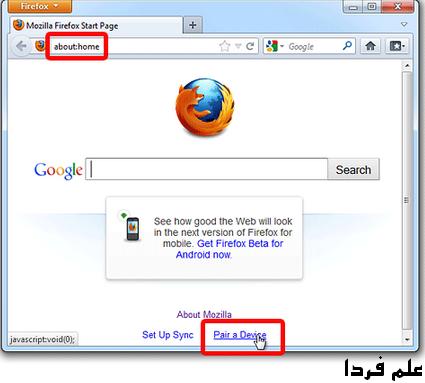
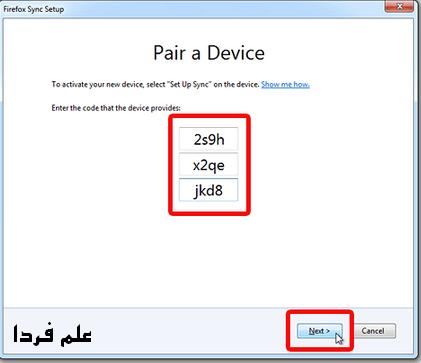
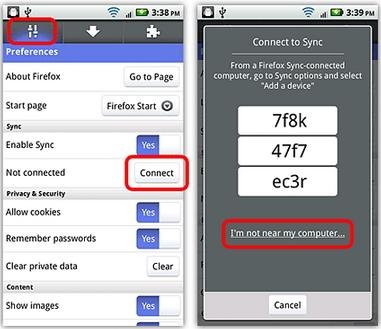
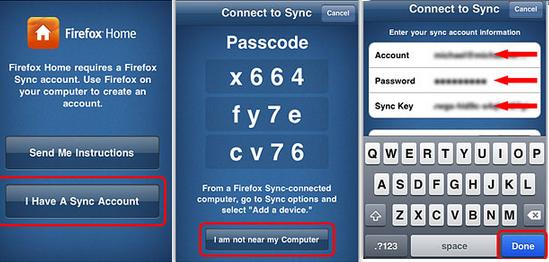

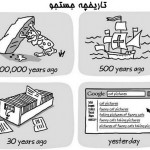




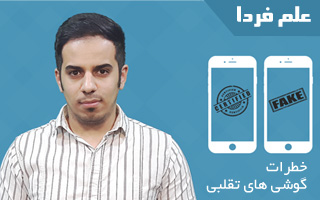

















سلام و خسته نباااشید
اقااا یه سواال این قابلیت رو کروم هم داااره؟؟؟؟؟؟؟
خوتهشاا جواب بدید با تشکراات فراواان